3 enkla sätt att konvertera WMV till MP4 på Mac / Windows
I många fall kommer du att behöva hantera vissa format som inte stöds. Här i det här inlägget vill vi berätta för dig hur man konverterar WMV till MP4 med 3 enkla och effektiva metoder.
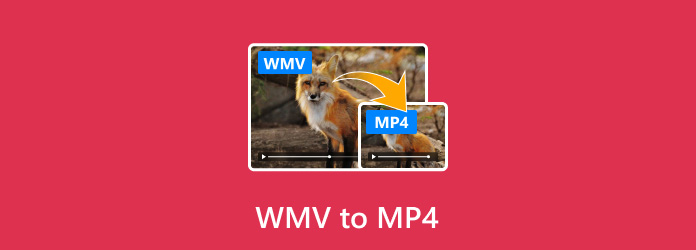
WMV (Windows Media Video) är ett slags gammalt videoformat som utvecklats av Microsoft. Den är ursprungligen designad för strömningsapplikationer på internet. Du kan spela en WMV-fil direkt med den inbyggda mediaspelaren i en Windows 10/8/7/XP-dator. Men WMV-formatet kan inte stödjas av många enheter, särskilt för Apple-produkter som Macbook, iMac, iPhone, iPad och iPod.
Visst finns det också andra skäl du vill konvertera WMV till MP4. I följande delar ger vi dig tre enkla sätt att göra videokonvertering från WMV till MP3.
Del 1. Hur man konverterar WMV till MP4 online gratis
Det finns många gratis online-omvandlare som erbjuds på internet. Om du letar efter ett gratis sätt att konvertera WMV till MP4 kan du prova den här typen av onlineverktyg. Här tar vi Zamzar som ett exempel för att visa hur du gratis konverterar din WMV-video.
ZAMZAR är en av de mest populära programvaran för att konvertera videoljud som kan hjälpa dig att gratis konvertera många format inklusive WMV online. Jämfört med andra gratis WMV till MP4-omvandlare online, kan ZAMZAR ge dig en bättre videokonverteringsupplevelse. Det kan erbjuda en relativt snabbare konverteringshastighet. Och det blir ingen kvalitetsförlust under konverteringen.
Öppna din webbläsare och navigera till den officiella webbplatsen för ZAMZAR. Här kan du direkt gå till https://www.zamzar.com/convert/wmv-to-mp4/.
Klicka Lägg till filer för att ladda upp WMV-filen du vill konvertera. Filen är begränsad till 150 MB. Du bör inte använda en gratis online-omvandlare för att konvertera en stor videofil. Det slösar för mycket tid på uppladdnings-, konverterings- och nedladdningsprocessen.
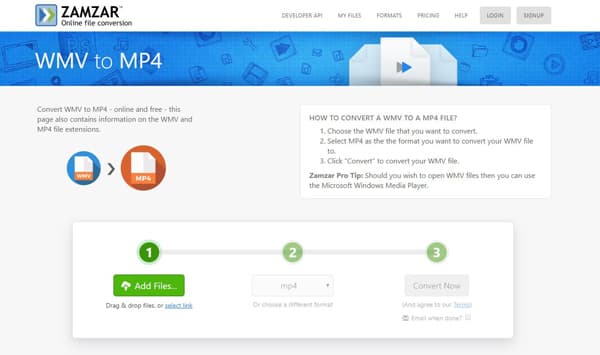
Se till att utgångsformatet är MP4-format. Klicka sedan på Konvertera nu för att starta uppladdningen av filen. Videoversionen från WMV till MP4 börjar automatiskt efter överföringsprocessen.
Efter konvertering måste du klicka Download för att spara den konverterade MP4-filen på din dator. Kontrollera 10 bästa MP4-omvandlare online här.
Del 2. Hur konverterar jag WMV till MP4 med VLC Player
Om du är en Mac-användare kanske du märker att WMV inte kan spelas av QuickTime Player och redigeras av iMovie eller Final Cut Pro. Så det är ganska nödvändigt för Mac-användare att konvertera WMV till MP4 eller MOV. Faktiskt, om du får VLC Player installerad på din Mac eller Windows 10/8/7-dator, kan du lita på VLC Player för att gratis konvertera WMV till MP4 lätt. Dessutom kan du använda VLC mediaspelare för att konvertera M4V till MP4 lätt.
Öppna VLC Player på din dator. Klick Media och välj sedan Konvertera / Spara ... alternativ. Det kommer att finnas ett popup-fönster med öppet media, här kan du klicka på Lägg till för att importera WMV-videon du vill konvertera. Klicka sedan på Konvertera / Spara-knappen och välj Konvertera alternativ.
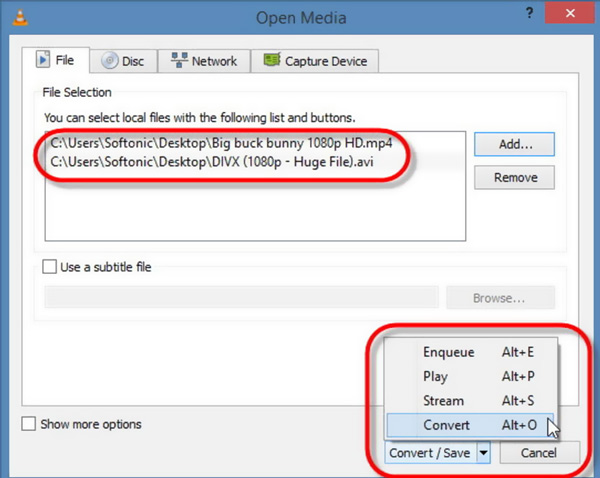
Välja MP4 som målformat från rullgardinsmenyn Profil. Under detta steg kan du välja en lämplig destinationsfilmapp för den konverterade MP4-videon genom att klicka på Bläddra-knappen.
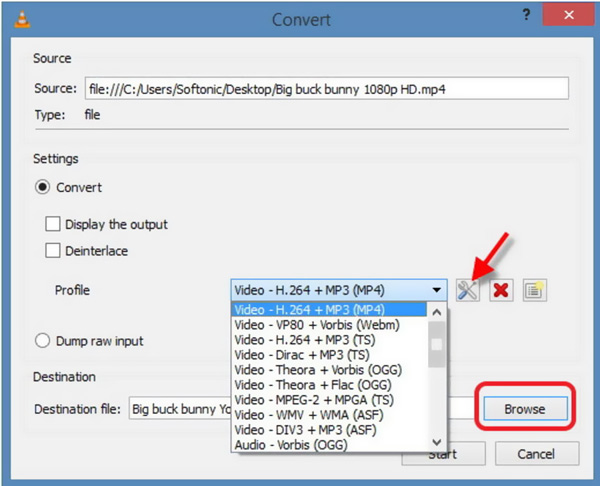
Efter alla dessa åtgärder kan du klicka på Start för att konvertera WMV till MP4. Oavsett om du använder en Mac- eller Windows-dator kan du lita på VLC Player för att göra videokonvertering från WMV till MP4.
Del 3. Professionellt sätt att konvertera WMV till MP4 utan kvalitetsförlust
Med de två första metoderna kan du enkelt konvertera WMV till MP2. Om du inte är nöjd med konverteringsupplevelsen rekommenderar vi starkt en annan videokonverterare för dig att göra videokonvertering medan du behåller den ursprungliga bild- och ljudkvaliteten.
Video Converter Ultimate är speciellt utformad för att konvertera video- och ljudformat. Det stöder nästan alla video / ljudformat som MP4, WMV, MOV, AVI, FLV, MKV, MP3, AAC, M4A, FLAC och mer. Det kan ge dig en supersnabb konverteringshastighet WMV till MP4. Du kan gratis ladda ner den och följa stegen nedan för att konvertera dina WMV-videor.
Först kan du dubbelklicka på nedladdningsknappen ovan och gratis installera denna WMV till MP4-omvandlare på din dator. Det ger användare både Windows 10/8/7 och Mac-versioner.
Öppna den och välj omvandlare funktion. Klicka på den stora + för att importera WMV-videon som du vill konvertera. Du har rätt att konvertera en eller flera WMV-filer åt gången.

Välj MP4 som utgångsformat. Klicka sedan på Konvertera alla för att bekräfta funktionen för konvertering från WMV till MP4. Om du vill konvertera WMV till ett annat format som MOV eller FLV, kan du också välja det här.

Med antagandet av den senaste accelerationstekniken garanterar denna WMV till MP4-omvandlare att du kan få en riktigt snabb konverteringshastighet. Ännu viktigare, det kommer inte att bli någon kvalitetsförlust under videokonverteringen.
När du har läst den här artikeln kan du få 3 enkla sätt att göra konvertera WMV till MP4. Oavsett om du vill gratis konvertera WMV till MP4 online eller lita på professionell omvandlare kan du enkelt få det du behöver från den här sidan. Om du fortfarande har några frågor kan du lämna oss ett meddelande i kommentaren.







